1- BALANÇO SOCIAL
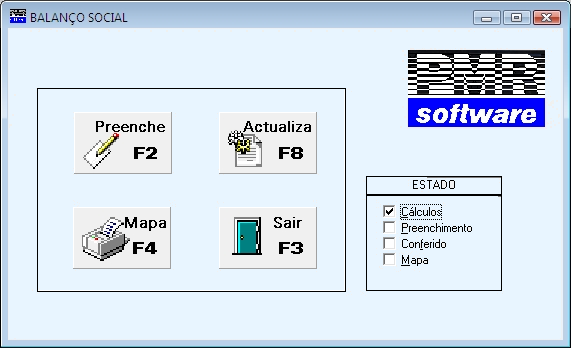 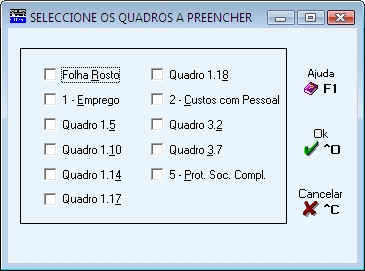 Marcado com
Tabelas (Se tiver várias Empresas com as Tabelas iguais pode preencher numa Empresa e copiar para as outras Empresas em Utilitários, Rotina, Passagem de Tabelas para outra Empresa):
Ficheiros (por cada empregado codificar em relação às Tabelas anteriores):
 Emissão da Declaração no papel Branco desenhado ou no Modelo Oficial.
Visualização do Mapa no ecrã.
IMPRESSÃO
Assinalado com
Ver antes;
Imprimir.
TIPO DE PAPEL
Branco: Assinalado com
Impresso: Marcado com
MARGENS DE MODO PAISAGEM
Linhas (topo): Indique o número de linhas no topo.
Colunas (esquerda): Indique o número de colunas à esquerda.
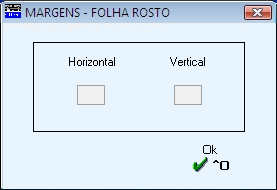 HORIZONTAL
Indique o número de linhas a posicionar no início da impressão no topo do papel.
VERTICAL
Indique o número de colunas a posicionar o início da impressão no lado esquerdo do papel.
Se não tiver a rotina PMR-Contabilidade instalada, pode então completar os Valores Adicionais que existirem para os campos a começarem por 8 na Folha de Rosto.
|